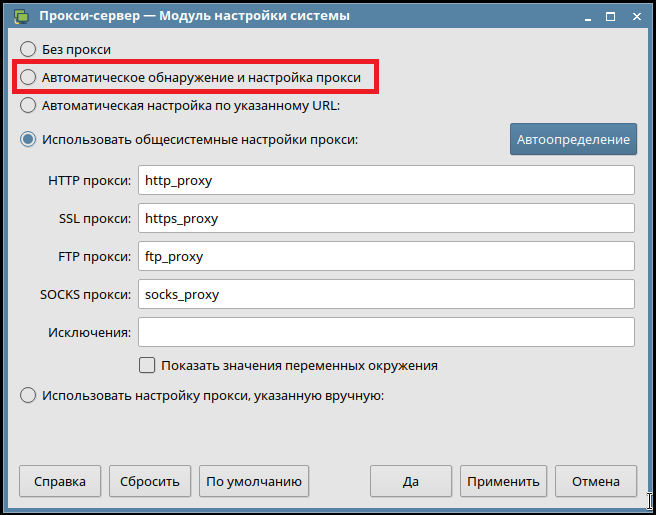Инструкция отключения прокси для авторизации на ЕСИА
Уважаемый Пользователь! Вы можете использовать скрипт автоматической настройки прокси-сервера.
Сохраните файл себе на компьютер: либо в формате исполняемого файла или в архиве
Откройте его (двойным нажатием) и следуйте подсказкам нашего помощника.
Обращаем Ваше внимание, что скрипт имеет два варианта настройки:
- Для работы сотрудника. [С дальнейшим отключением КФ через ЕСИА] – только для регионов целевой схемы. Подробнее в разделе: "Отключение контентной фильтрации"
- Для ученика. [Контент-фильтрация по умолчанию] – подходит для настройки всех рабочих мест с включенной контентной фильтрацией.
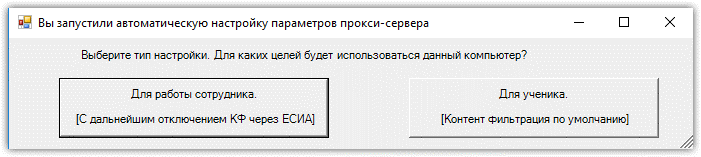
Windows 7
Нажимаем кнопку «Пуск» → «Панель управления»
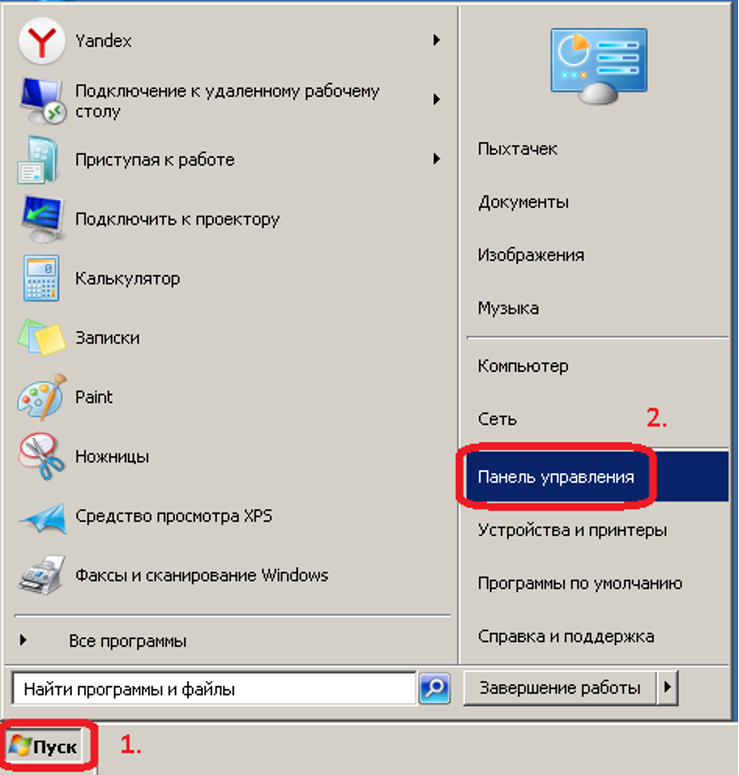
В поле «Просмотр» выбираем → Мелкие значки → Свойства браузера
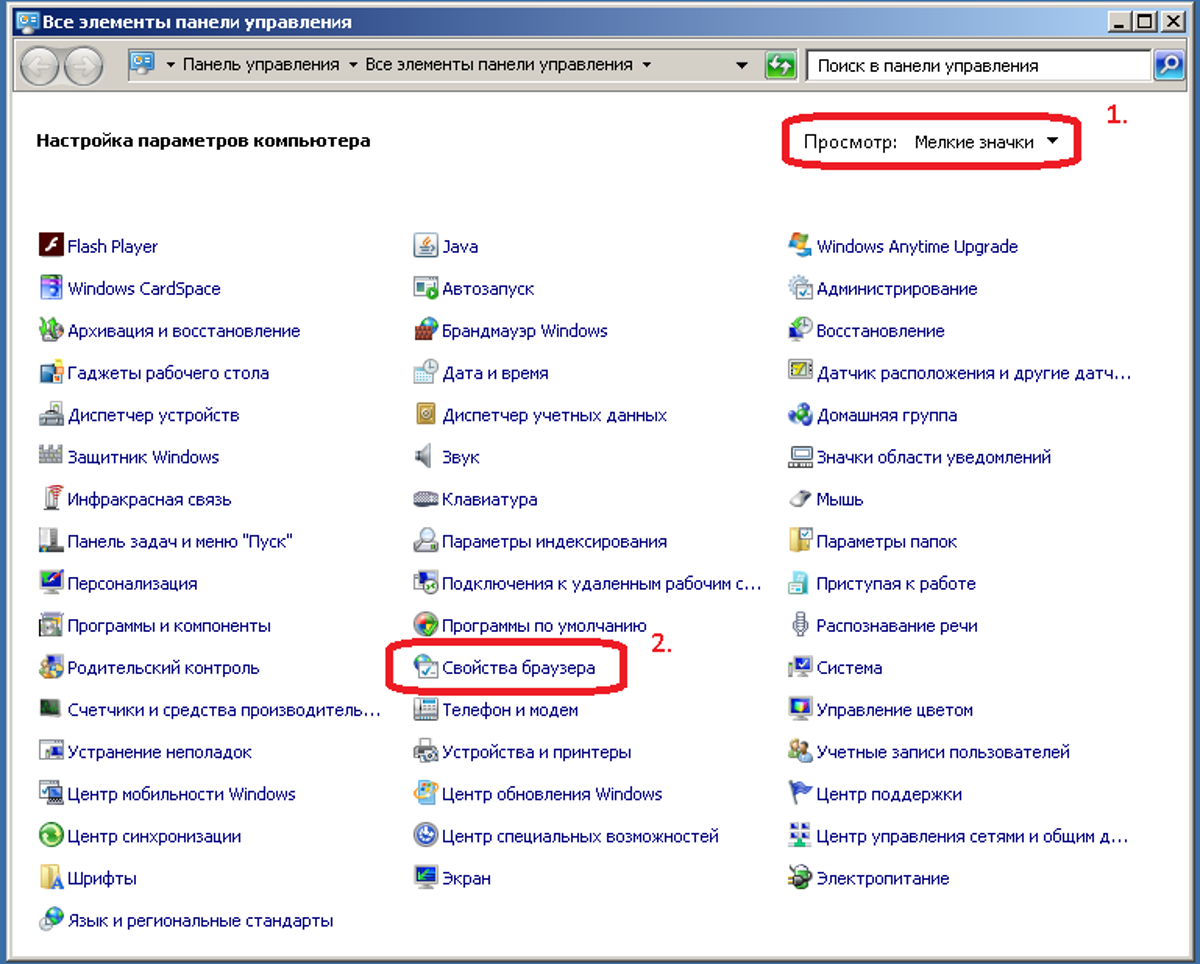
Переходим на вкладку «Подключения» и нажимаем кнопку «Настройка сети». Отключаем «Использовать прокси» и включаем «Автоматическое определение параметров». Сохраняем все настройки кнопкой «ОК»
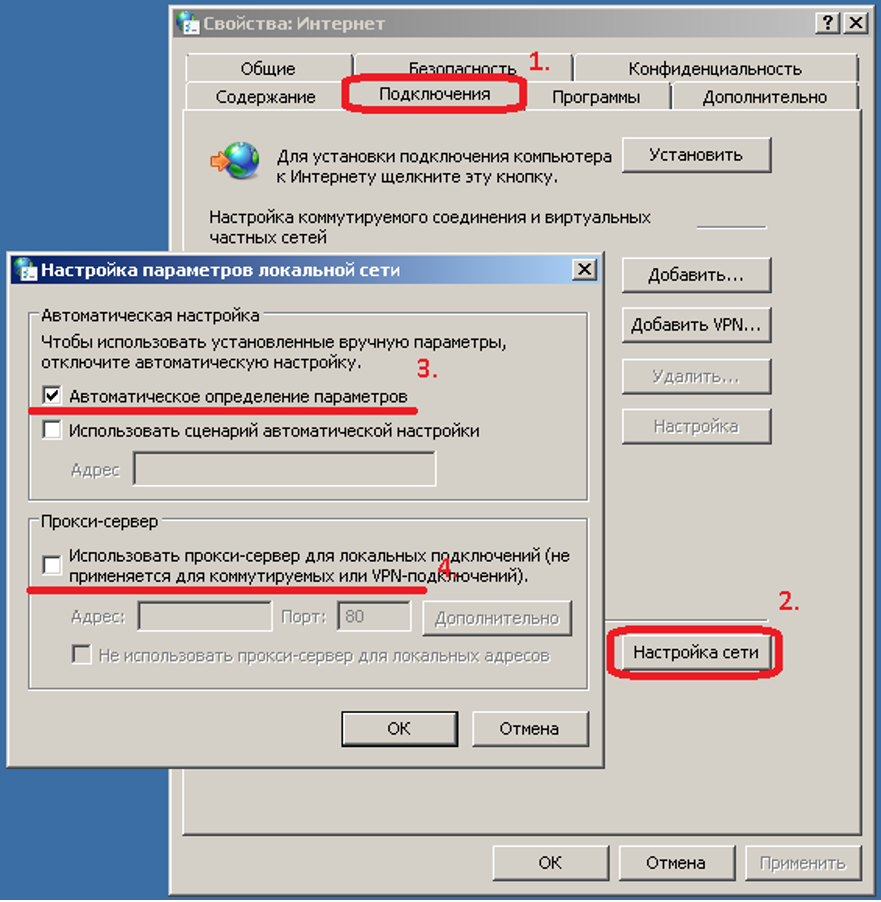
Теперь при открытии страниц интернет, будет доступна страница авторизации через Госуслуги (ЕСИА).
Так же, обязательно должны быть прописаны DNS-сервера. Подробно процесс настройки описан по ссылке.
Windows 10
Нажимаем кнопку  «Пуск» и →
«Пуск» и →  «Параметры».
«Параметры».
Переходим в категорию «Сеть и Интернет»:

Выбираем вкладку «Прокси» → отключаем «Использовать прокси» и включаем «Автоматическое определение параметров». Сохраняем произведенные настройки кнопкой «Сохранить»:
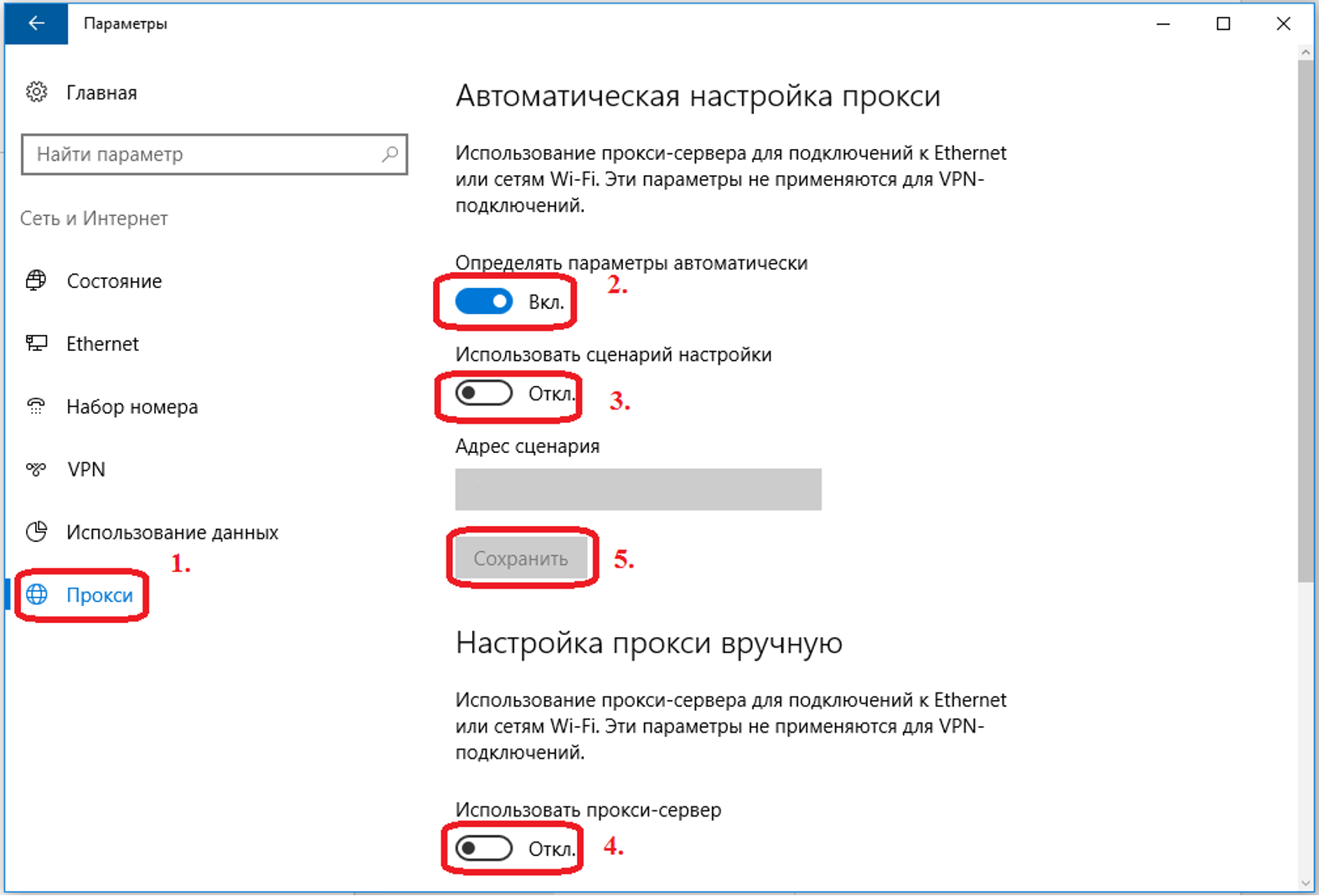
Теперь при открытии страниц интернет, будет доступна страница авторизации через Госуслуги (ЕСИА). Так же, обязательно должны быть прописаны DNS-сервера. Подробно процесс настройки описан по ссылке.
Astra Linux
Для применения общесистемных настроек для пользователя:
1. В пользовательской сессии открыть терминал (горячая клавиша Alt+T):
2. Выполнить команду:
«fly-kcmshell5 proxy»
3. В открывшемся окне выбрать пункт "Автоматическое обнаружение и настройка прокси»
4. Для сохранения изменений нажать "Да"